متاسفیم؛ ناحیه محتوایی در برگه شما یافت نشد!
اگر شما هم با صفحهساز المنتور طراحی سایت انجام میدهید، احتمالاً تا به حال با این خطا روبهرو شدهاید. دلایل مختلفی پشت این خطا وجود دارد که در این مقاله قصد داریم آنها را بررسی کنیم و ۴ راهکار موثر برای از بین بردن این خطا به شما آموزش دهیم.
قبل از شروع بیایید یک دور تعریف خطای the_content را مرور کنیم.
the_content نام یک تابع وردپرسی است که مسئولیت فراخوانی محتوای سایت از دیتابیس وردپرس را بر عهده دارد. زمانی که این تابع نتواند محتوا را از دیتابیس فراخوانی کند، با چنین متنی (همان اروری که درباره آن حرف میزنیم) مواجه میشوید:
«Sorry, the content area was not found in your page. You must call the_content function in the current template, in order for Elementor to work on this page»
این از تعریف! حالا برویم سراغ اصل داستان و دلایل بروز این خطا را بشناسیم.
نشانههای خطای the_content در المنتور
قبل از اینکه دنبال راهحل یا علت بروز این خطا باشید، مطمئن شوید واقعاً خطایی که میبینید مربوط به تابع the_content است. علاوه بر دیدن پیامی که بالاتر گفتیم، اگر هرکدام از این نشانهها را دیدید، احتمالاً با خطای the_content روبهرو شدهاید:
- هنگام باز کردن ادیتور المنتور، صفحه سفید میماند یا لودینگ متوقف میشود.
- بخشهای صفحه در ادیتور دیده نمیشوند، اما در حالت عادی (View Page) نمایش داده میشوند.
- صفحه فقط شامل هدر و فوتر است و هیچ محتوایی در وسط صفحه وجود ندارد.
علت خطای «شما باید تابع the_content را فراخوانی کنید» چیست؟
رایجترین علت بروز خطای the_content، این است که شما میخواهید نوع خاصی از محتوا را در وردپرس ویرایش کنید که المنتور از آن پشتیبانی نمیکند.
برای مثال ممکن است وقتی صفحه محصولات را با المنتور ویرایش میکنید و با این ارور برخورد کنید. چرا؟ چون المنتور در نسخه رایگان به شما امکان ویرایش صفحه محصول را نمیدهد.
یکی دیگر از علتهای رایج بروز این ارور، مشکلات سمت کش سایت شماست. ممکن است حافظه کش پر شده باشد و به همین دلیل، این ارور را دریافت کنید. در جدول زیر خلاصهای از علتها و راهکار رفع این ارور را میبینید:
| علت بروز خطا | توضیح کوتاه | راهحل سریع |
|---|---|---|
| استفاده از نسخه رایگان المنتور برای صفحات خاص | المنتور رایگان اجازه ویرایش صفحه محصول را نمیدهد | ارتقا به Elementor Pro |
| کش سایت یا مرورگر | کش پر شده و مانع نمایش صحیح محتوا میشود | پاک کردن کش مرورگر و افزونه |
| قالب ناسازگار | قالب فعلی از تابع the_content پشتیبانی نمیکند | تغییر قالب یا افزودن تابع |
در ادامه هر کدام از علتهای بروز ارور را مفصلتر توضیح میدهیم و راهحل مناسبی برای رفع آن پیش پای شما میگذاریم.
آموزش رفع خطای the_content المنتور (۳+۱ راهحل)
در این بخش، چهار موقعیت مختلفی را که ممکن است باعث بروز خطای the_content شده باشند، بررسی میکنیم و راهحل رفع این خطا را آموزش میدهیم.
دقت کنید که اگر پیغام خطا در صفحات خاصی ظاهر میشود، ممکن است یکی از این ۴ مورد دلیل آن باشد؛ اگر پیغام خطا را در همۀ صفحات میبینید، به بخش بعدی بروید و دستورالعملهای دیگری را اجرا کنید.
| ⭐ محتوای مرتبط: راهنمای حل مشکل عدم نمایش فونتهای اختصاصی در المنتور وردپرس |
موقعیت اول: از Theme Builder برای ویرایش صفحات آرشیو وبلاگ استفاده میکنید
اگر تنها زمانی که مشغول ویرایش برخی از صفحات سایت هستید این ارور را مشاهده میکنید، ممکن است مشکل از نوع صفحاتی باشد که در حال ویرایش آن هستید. مثلاً اگر قصد دارید صفحات آرشیو بلاگ را ویرایش کنید و نسخه رایگان المنتور را دارید، باید منتظر ظاهر شدن این ارور باشید.
صفحه آرشیو وبلاگ به آن قسمتی از بلاگ میگویند که پستهایی را که منتشر کردهاید، بر اساس زمان یا برچسب آنها به شما نمایش میدهد. در بیشتر موارد صفحه آرشیو وبلاگ بهصورت پیشفرض، صفحه خانه (home) در نظر گرفته میشود.
نسخه رایگان المنتور شامل theme builder نمیشود. برای استفاده از این آپشن باید نسخه پولی یا همان پریمیوم المنتور را تهیه کنید.
زمانی که اکانت خود را ارتقا دادید، تنها کافی است وارد Templates شوید و از آنجا Theme Builder را انتخاب کنید. در این قسمت کتابخانهای از تمپلیتها نمایش داده میشود؛ تنها کافی است نسخه مورد نظرتان را انتخاب کنید و از این پس مانند صفحههای عادی میتوانید ویرایشهای مورد نظرتان را بدون دریافت ارور روی صفحه اعمال کنید.
موقعیت دوم: از Theme Builder برای ویرایش صفحات محصول استفاده میکنید
اگر میخواهید صفحات محصول فروشگاه اینترنتیتان را به کمک المنتور ویرایش کنید، باز هم باید منتظر خطای the_content باشید؛ چراکه صفحات محصول هم مانند آرشیو، برای ویرایش شدن در المنتور به نسخه پریمیوم نیاز دارند و در صورتی که نسخه رایگان داشته باشید، با این خطا مواجه میشوید.
موقعیت سوم: احیاناً از Page Slugهای تکراری استفاده میکنید
اگر ارور را در صفحهٔ جدیدی که در حال اجرای آن هستید مشاهده کردهاید، اسلاگی را که وارد کردهاید، بررسی کنید. وردپرس اجازه نمیدهد که برای چندین صفحه از یک اسلاگ استفاده کنید. پس باید بررسی کنید و ببینید اسلاگی که در حال استفاده از آن هستید، قبلاً استفاده نکرده باشید.
قبل از اینکه برویم سراغ مورد بعدی بیایید نگاهی سریع به تعریف اسلاگ داشته باشیم تا مطمئن شویم مشکل از این بخش نیست.
اسلاگ بخش قابلتغییر از url است که به موتورهای جستوجوگر کمک میکند راحتتر صفحه مورد نظر را پیدا کنند. این اسلاگها میتوانند در سئو سایت تاثیر داشته باشند.
| ⭐ محتوای مرتبط: آموزش رفع خطای لودینگ المنتور (راهنمای گام به گام) |
راهحل چهارم: یک روش پیشرفتهتر برای رفع خطای the_content در المنتور
ممکن است دلیل بروز این ارور جدیتر از این حرفا باشد و نیاز باشد آستینهایتان را بالا بزنید و وارد دنیای کدها و کدنویسی شوید.
برای شروع قالب سایت را بررسی کنید.
یکی از دلایل بروز این خطا، مشکلات سمت قالب است. برای اینکه بفهمید قالب سایت مشکلساز شده است یا نه میتوانید یک دور قالب را غیرفعال کنید و یکی از قالبهای رایگان وردپرس را نصب کنید.
اگر مشکل حل شد، معلوم میشود مقصر اصلی قالب سایتتان بوده و تابع the_content را نداشته است. برای رفع این مشکل میتوانید قالب سایتتان را تغییر دهید یا بهراحتی تابع the_content را به قالب اضافه کنید. البته باید توجه داشته باشید که اضافه کردن این تابع کمی اطلاعات فنی احتیاج دارد.
| ⭐محتوای مرتبط: علت و نحوه رفع خطای HTTP در آپلود فایل در وردپرس (۹ راهحل) |
نحوه اضافه کردن تابع the_content
برای این کار، وارد کنترل پنل سایت شوید و یکی از فایلهای page html یا single html/template را پیدا کنید. مسیر را به سمت wp-content/themes directory ادامه دهید. در این قسمت میتوانید فایل قالب فعلی را پیدا کنید. فایل را باز کنید و ببینید این کد را در بین کدها پیدا میکنید یا خیر:
<?php the_content(); ?>
اگر این کد را پیدا نکردید، باید آن را به فایل اضافه کنید.
گاهی اوقات هم ممکن است خطای the_content را در همه صفحات سایتتان ببینید.
اگر خطای the_content را در تمام صفحات میبینید… 👇
اگر این ارور را در تمام صفحات سایت مشاهده میکنید، دلیلش میتواند کلیتر باشد و با بررسی موارد پایین میتوانید مقصر را پیدا و مشکل را حل کنید.
مشکلات مربوط به کش
کش مرورگرتان را پاک کنید و ببینید این مشکل حل میشود یا نه. اگر هر از چند گاهی با این خطا برخورد میکنید، احتمال زیاد مشکل از سمت کش مرورگرتان است.
قالب ناسازگار با المنتور
اگر بهتازگی از قالب جدیدی استفاده میکنید، ممکن است این قالب بهصورت کلی با المنتور سازگاری نداشته باشد.
تداخل در مرورگر مورداستفاده
یک بار دیگر با مرورگر متفاوتی شروع به ویرایش کنید و ببینید مشکل حل میشود یا نه.
| ⭐ محتوای مرتبط: افزونه المنتور چیست؟ (قابلیتها + نحوه نصب و استفاده از المنتور) |
افزونه خرابکار!
تمام افزونهها را بهجز افزونه المنتور و المنتور پرو غیرفعال کنید. اگر مشکل حل شد، ابتدا همه افزونهها را فعال و سپس یکییکی غیر فعال کنید تا افزونه مجرم را پیدا و حذف کنید.
ممکن است این ارور را به علت تداخل یکی از افزونهها با المنتور مشاهده کنید.
مشکلات سرور
با ارائهدهنده سرویس میزبانی خود تماس بگیرید و ببینید تنظیمات سمت سرور با خطای مشاهدهشده توسط شما منافات دارد یا نه.
نکات پایانی درباره خطای the_content
در این بخش به رایجترین سوالات شما درباره ارور the_content پاسخ دادهایم.
۱. آیا این خطا در نسخه رایگان المنتور رایجتر است؟
بله. نسخه رایگان المنتور محدودیتهایی دارد و برخی صفحات مثل محصولات ووکامرس یا آرشیو بلاگ را نمیتواند ویرایش کند.
۲. اگر قالبم را آپدیت کنم، تابع the_content که خودم اضافه کردهام حذف میشود؟
اگر تغییرات را در فایلهای قالب اصلی انجام داده باشید، بله. برای جلوگیری از این اتفاق باید از قالب فرزند استفاده کنید.
۳. آیا ممکن است خطای the_content به سرور مربوط باشد؟
در موارد نادر بله. اگر همه مراحل را انجام دادهاید و خطا همچنان باقی است، ممکن است مشکل از تنظیمات PHP یا محدودیتهای سرور باشد. در این حالت بهتر است با پشتیبانی هاست تماس بگیرید.
۴. آیا با تغییر قالب سایت، این خطا از بین میرود؟
اگر قالب جدید از تابع the_content پشتیبانی کند، بله. در واقع یکی از سادهترین راهها برای تست، نصب موقت قالب پیشفرض وردپرس (مثل Twenty Twenty-Four) است.
سوالی دارید؟
با اینکه المنتور یکی از محبوبترین ابزارهای طراحی وبسایت است و به رابط کاربری ساده خود معروف است، اما گاهیاوقات ارورهای وردپرس که با آنها مواجه میشویم کار را برایمان سخت میکنند.
در این مقاله با روشهای مختلفی برای رفع خطای the_content آشنا شدیم. به احتمال خیلی زیاد با این راهحلها کارتان راه میافتد؛ اما اگر از این راهکار جواب نگرفتید و همچنان درگیر این ارور هستید، در قسمت کامنتهای همین پست با ما در ارتباط باشید تا بیشتر راهنماییتان کنیم.

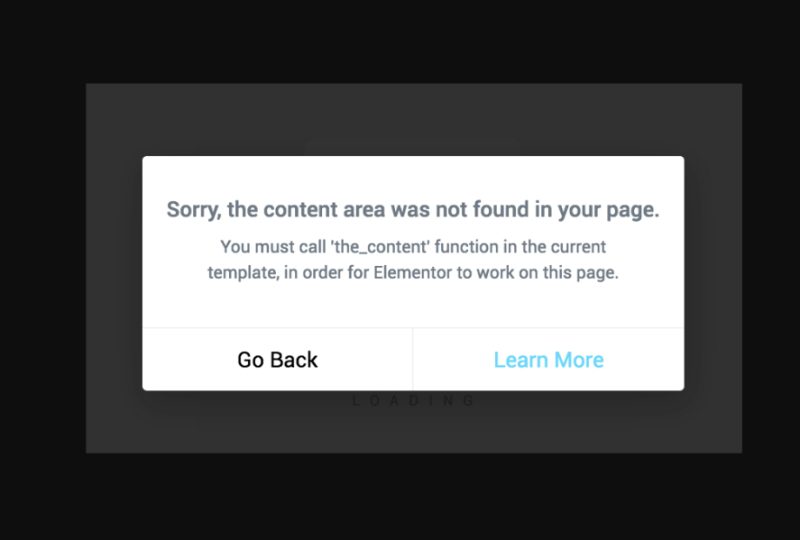
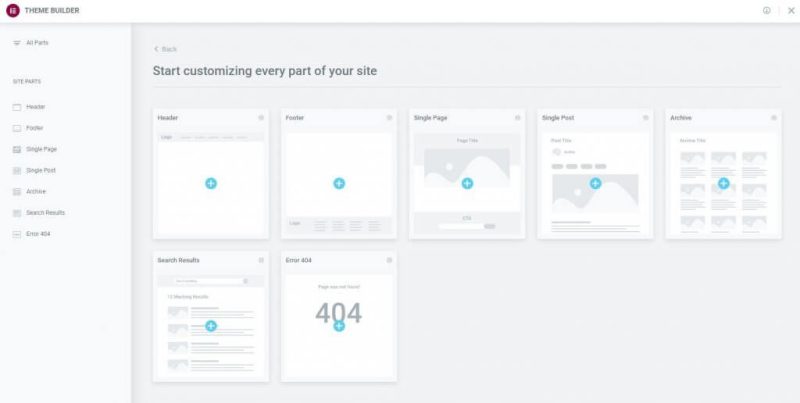



دیدگاه ها
اولین نفری باشید که دیدگاه خود را ثبت می کنید